
فائلوں کو تبدیل کرنے کے لئے ایک اور ہدایات آپ کو لاگو کرنے کے لئے آپ کو TIFF فارمیٹ کو پی ڈی ایف میں تبدیل کرنا ہے. چلو اس معاملے سے نمٹنے کے لۓ آپ اس طریقہ کار کو انجام دے سکتے ہیں.
تبدیلی کے طریقوں
ونڈوز آپریٹنگ سسٹم پی ڈی ایف پر ٹف فارمیٹ کو تبدیل کرنے کے لئے بلٹ میں اوزار نہیں ہیں. لہذا، یہ مقاصد کو تبادلوں یا خاص تیسرے فریق سافٹ ویئر مینوفیکچررز کے لئے ویب خدمات یا تو ویب خدمات استعمال کرنا چاہئے. یہ مختلف سافٹ ویئر کا استعمال کرتے ہوئے پی ڈی ایف میں ٹف میں تبدیل کرنے کے طریقوں ہیں جو اس مضمون کے مرکزی موضوع ہیں.طریقہ 1: AVS کنورٹر
پی ڈی ایف سے ٹف تبدیل کرنے کے قابل مقبول دستاویز کنورٹرز میں سے ایک AVS سے دستاویز کنورٹر سمجھا جاتا ہے.
کنورٹر دستاویز کو انسٹال کریں
- کنورٹر کھولیں. گروپ "آؤٹ پٹ فارمیٹ" میں "پی ڈی ایف میں" دبائیں. آپ کو ٹف شامل کرنے کے لئے آگے بڑھنے کی ضرورت ہے. انٹرفیس سینٹر میں "فائلوں کو شامل کریں" پر کلک کریں.

آپ ونڈو کے سب سے اوپر پر عین مطابق ایک ہی لکھاوٹ پر بھی کلک کر سکتے ہیں یا CTRL + O. کو لاگو کرسکتے ہیں.

اگر آپ مینو کے ذریعے کام کرنے کے لئے استعمال کیا جاتا ہے تو، پھر "فائل" اور "فائلیں شامل کریں" استعمال کریں.
- اعتراض انتخاب ونڈو شروع کی گئی ہے. اس پر جائیں جہاں ہدف ٹف ذخیرہ کیا جاتا ہے، چیک کریں اور "کھولیں" کو لاگو کریں.
- پروگرام پر تصویری پیکیج ڈاؤن لوڈ کریں گے. اگر TIFF volumetric ہے، تو یہ طریقہ کار ایک اہم وقت لگ سکتا ہے. دلچسپی کی شکل میں اس کی ترقی موجودہ ٹیب میں پیش کی جائے گی.
- ڈاؤن لوڈ کے بعد مکمل ہونے کے بعد، ٹریفک کے مواد دستاویز کنورٹر شیل میں دکھائے جائیں گے. ایک انتخاب بنانے کے لئے جہاں اصلاحات کے بعد مکمل طور پر مکمل پی ڈی ایف بھیجا جائے گا، "جائزہ لینے کے ..." پر کلک کریں.
- فولڈر کا انتخاب لفافے شروع ہوتا ہے. مطلوبہ ڈائرکٹری میں منتقل کریں اور "OK" کو لاگو کریں.
- منتخب کردہ راستہ "آؤٹ پٹ فولڈر" فیلڈ میں دکھایا جائے گا. اب سب کچھ اصلاحاتی طریقہ کار شروع کرنے کے لئے تیار ہے. اسے شروع کرنے کے لئے، "شروع کریں!" دبائیں.
- تبادلوں کا عمل چل رہا ہے، اور اس کی ترقی فی صد کے طور پر دکھایا جائے گا.
- اس کام کی تکمیل پر، ایک ونڈو ظاہر ہوگی معلومات دوبارہ فارمیٹ کرنے کے عمل کی کامیاب تکمیل کے بارے میں اطلاع دی جاتی ہے. یہ بھی ختم PDF کی جگہ کا تعین کرنے کے لئے فولڈر کا دورہ کرنے کی حوصلہ افزائی کی جائے گی. ایسا کرنے کے لئے، کلک کریں "کھولیں. فولڈر. "
- ختم PDF واقع ہے جہاں "ایکسپلورر"، کھل جائے گا. اب آپ اس چیز کو (پڑھیں، اقدام، نام تبدیل، وغیرہ) کے ساتھ کسی بھی معیاری پھیری پیدا کر سکتے ہیں.




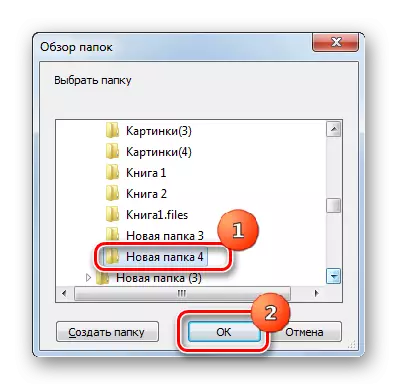
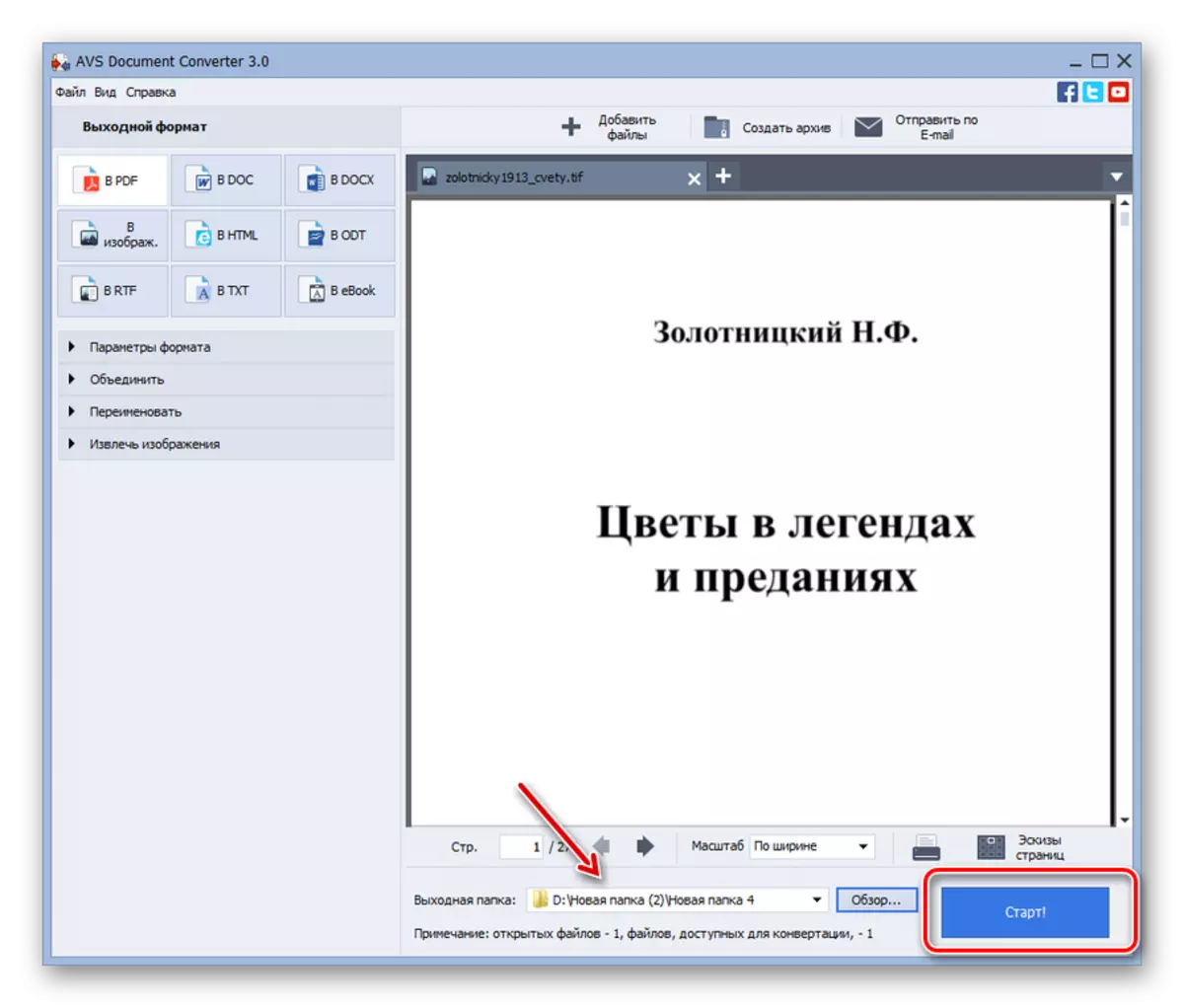
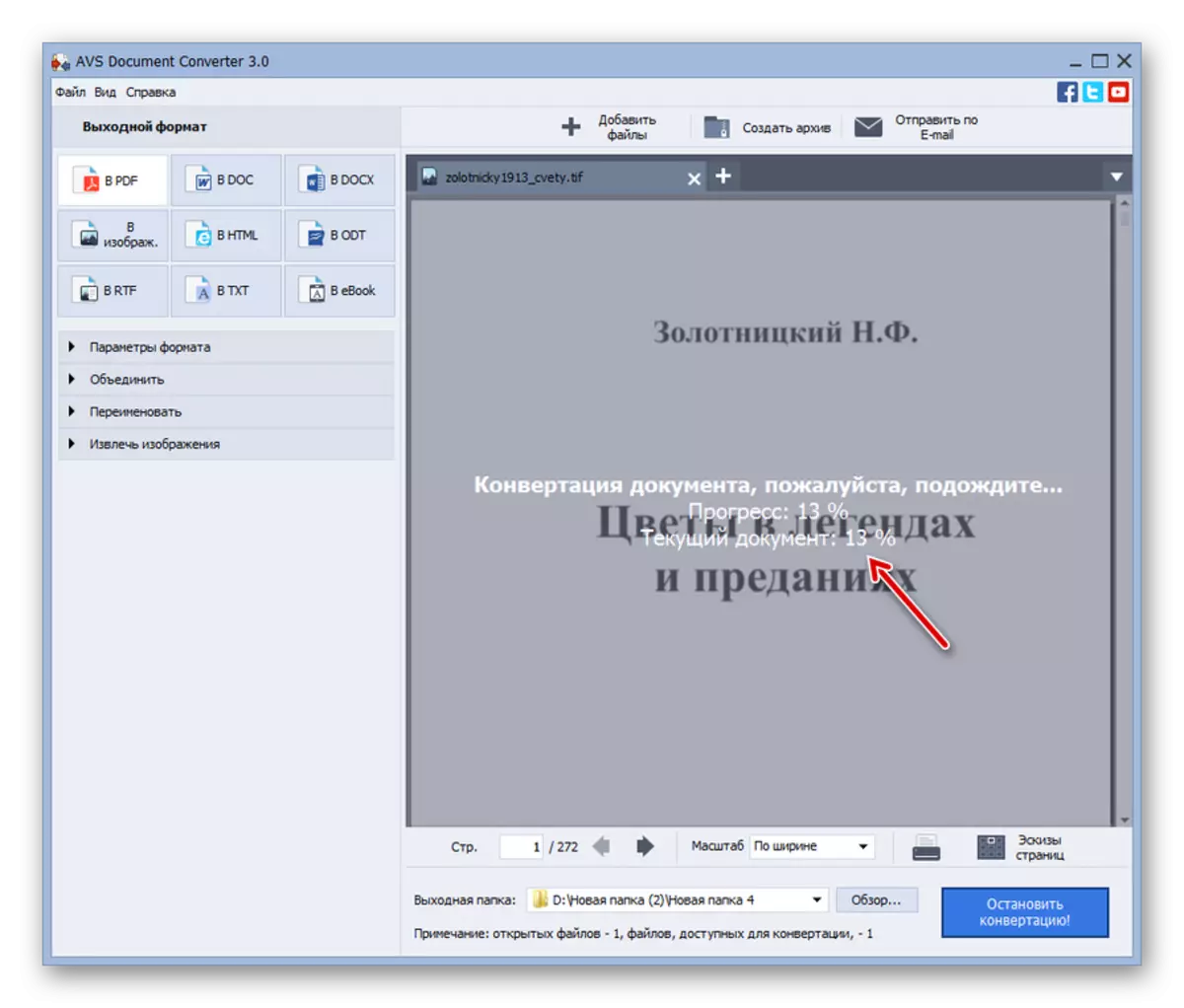


اس طریقہ کار کے اہم نقصان کی درخواست کی subjectivity کے لئے ہے.
طریقہ نمبر 2: تصویر کے کنورٹر
جو پی ڈی ایف میں جھگڑا تبدیل کر سکتے ہیں اگلے کنورٹر اسپیکر نام تصویر کنورٹر کے ساتھ ایک پروگرام ہے.
تصویر کنورٹر انسٹال کریں
- "منتخب فائلیں" کے سیکشن، پریس "فائلوں" اگلے "+" فارم آئکن کرنے کے لئے تصویر کنورٹر، اس اقدام کو چلانے کے بعد. منتخب کریں "فائلیں شامل کریں ...".
- "شامل کریں فائل (ے)" آلے کھولتا ہے. جھگڑا ذریعہ کی سٹوریج کی جگہ منتقل. designating کے جھگڑا، پریس "اوپن".
- عنصر تصویر کنورٹر ونڈو میں شامل ہے. "جیسے محفوظ" گروپ میں تبادلوں کی شکل کو منتخب کرنے کے لئے، "+" کی شکل میں پر کلک کریں "مزید فارمیٹس ..." آئکن.
- ایک ونڈو میں مختلف فارمیٹس کی ایک بہت بڑی فہرست کے ساتھ کھولتا ہے. "پی ڈی ایف" پر کلک کریں.
- PDF بٹن "جیسے محفوظ" بلاک میں اہم درخواست ونڈو میں ظاہر ہوتا ہے. یہ خود کار طریقے سے فعال ہو جاتا ہے. ابھی "محفوظ کریں" کے سیکشن میں منتقل.
- کھل جاتا ہے کہ سیکشن میں، آپ کو ڈائریکٹری تبدیلی کو لاگو کیا جائے گا جس میں وضاحت کر سکتے ہیں. یہ ریڈیو بٹن کی طرف سے rearrangement کے کی طرف سے کیا جا سکتا ہے. یہ تین پوزیشنوں میں ہے:
- منبع واقع ہے) (نتیجہ ایک ہی فولڈر ذریعہ جہاں کو بھیجا جاتا ہے)؛
- منبع کے فولڈر میں سرمایہ کاری (نتیجہ منبع مواد محل وقوع کی ڈائریکٹری میں پوسٹ ایک نیا فولڈر کو بھیجا جاتا ہے)؛
- فولڈر (سوئچ کے اس کی پوزیشن آپ کو ڈسک پر کسی بھی مقام منتخب کرنے کی اجازت دیتا ہے).
آپ آخر ڈائریکٹری، پریس "تبدیلی ..." کی وضاحت کرنے کے لئے اس وقت کے ریڈیو بٹن کے آخری پوزیشن، منتخب کیا ہے تو.
- فولڈر کا جائزہ شروع ہوتا ہے. اس آلے کی مدد سے، ڈائریکٹری جہاں فارمیٹ پی ڈی ایف میں بھیجا جائے گا کی وضاحت. "OK" پر کلک کریں.
- اب آپ تبادلوں شروع کر سکتے ہیں. "شروع" دبائیں.
- پی ڈی ایف میں ٹف تبدیل کرنا شروع ہوتا ہے. یہ متحرک سبز اشارے کا استعمال کرتے ہوئے اس کی ترقی کی طرف سے نگرانی کی جا سکتی ہے.
- تیار پی ڈی ایف اس ڈائرکٹری میں پتہ چلا جاسکتا ہے جو پہلے ہی محفوظ سیکشن میں ترتیبات کی ترتیبات کی وضاحت کی جا سکتی ہے.

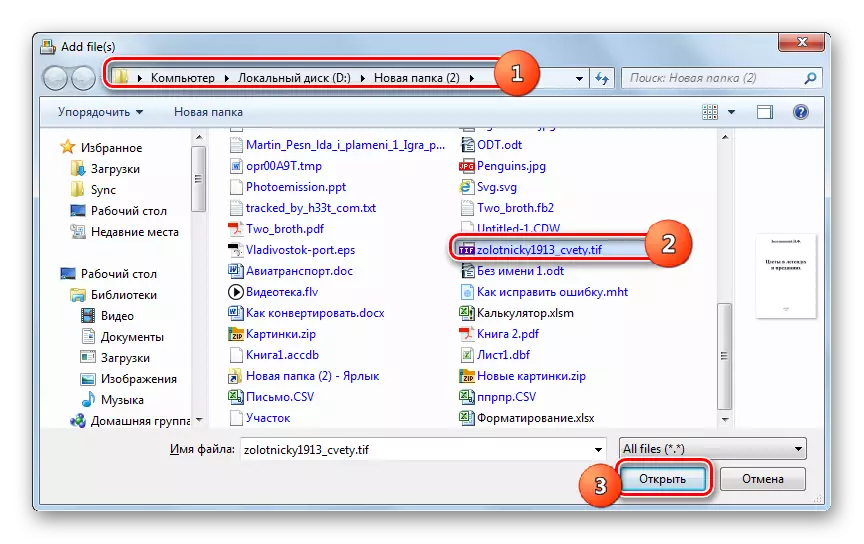
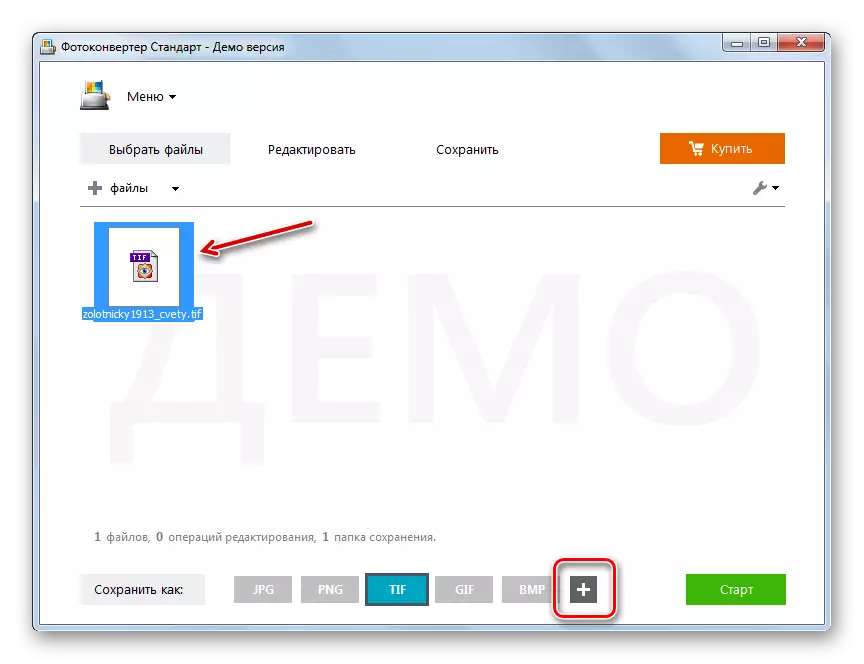



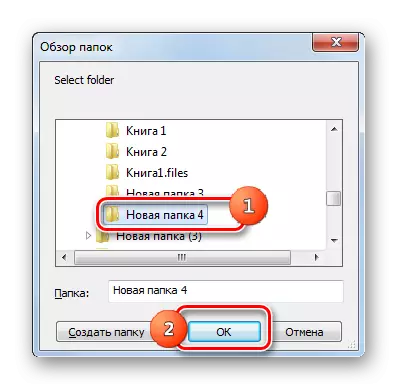
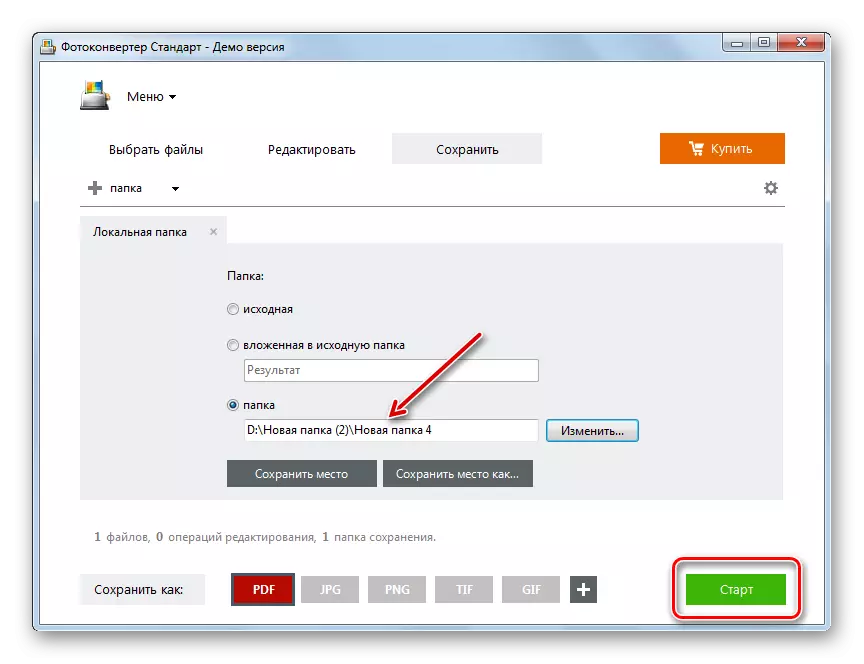

اس طریقہ کے "مائنس" یہ ہے کہ تصویر کنورٹر کو سافٹ ویئر ادا کیا جاتا ہے. لیکن یہ آلہ آپ اب بھی پندرہ روزہ ٹیسٹ کی مدت کے دوران آزادانہ طور پر درخواست دے سکیں گے.
طریقہ 3: دستاویز 2 پی ڈی ایف پائلٹ
مندرجہ ذیل دستاویز 2 پی ڈی ایف پائلٹ کے آلے، پچھلے پروگراموں کے برعکس، عالمگیر دستاویز کنورٹر یا تصاویر نہیں ہے، اور صرف ان چیزوں کو پی ڈی ایف میں تبدیل کرنے کا ارادہ رکھتا ہے.
دستاویز 2 پی ڈی ایف پائلٹ ڈاؤن لوڈ کریں.
- Doction2pdf پائلٹ چلائیں. کھڑکی میں جو کھولتا ہے، "فائل شامل کریں" پر کلک کریں.
- "شروع کرنے کیلئے فائل منتخب کریں" شروع کریں. اس کے ساتھ، آپ کو منتقل کرنے کے لئے جہاں ہدف ٹف محفوظ کیا جاتا ہے اور منتخب کرنے کے بعد، کھولیں پر کلک کریں.
- اعتراض کو شامل کیا جائے گا، اور اس کا راستہ بیس ونڈو دستاویز 2 پی ڈی ایف پائلٹ میں دکھایا جائے گا. اب آپ کو تبدیل شدہ اعتراض کو بچانے کے لئے فولڈر کی وضاحت کرنے کی ضرورت ہے. "منتخب کریں ..." پر کلک کریں.
- پچھلے پروگراموں "فولڈر کا جائزہ" ونڈو سے واقف ہو جاؤ. جہاں اصلاح شدہ پی ڈی ایف کو ذخیرہ کیا جائے گا منتقل کریں. "OK" دبائیں.
- ایڈریس جہاں تبدیل شدہ اشیاء کو تبدیل کیا جائے گا فولڈر کے علاقے میں تبدیل شدہ فائلوں کو بچانے کے لئے. اب آپ تبادلوں کے عمل کو خود کو شروع کر سکتے ہیں. لیکن باہر جانے والے فائل کے لئے کئی اضافی پیرامیٹرز قائم کرنا ممکن ہے. ایسا کرنے کے لئے، "PDF ..." کی ترتیبات دبائیں.
- ترتیبات ونڈو شروع ہوتی ہے. حتمی پی ڈی ایف کے پیرامیٹرز کی ایک بڑی تعداد ہے. "کمپریشن" فیلڈ میں، آپ کو کمپریشن (ڈیفالٹ) کے بغیر تبدیلی کا انتخاب کرسکتے ہیں یا سادہ زپ کمپریشن کا استعمال کرتے ہیں. پی ڈی ایف ورژن فیلڈ میں، آپ فارمیٹ کے ورژن کی وضاحت کرسکتے ہیں: "ایکروبیٹ 5.x" (پہلے سے طے شدہ) یا "ایکروبیٹ 4. ایکس". یہ بھی ممکن ہے کہ JPEG تصاویر، صفحہ سائز (A3، A3، A3، وغیرہ)، واقفیت (کتاب یا زمین کی تزئین) کی وضاحت، انکوڈنگ، اشارے، صفحے کی چوڑائی اور بہت کچھ کی وضاحت کریں. اس کے علاوہ، آپ دستاویز کی حفاظت کو فعال کرسکتے ہیں. علیحدہ علیحدہ، یہ پی ڈی ایف میں میٹیٹ کو شامل کرنے کے امکان کا ذکر کرنے کے قابل ہے. ایسا کرنے کے لئے، "مصنف" فیلڈ، "مرکزی خیال، موضوع"، "عنوان"، "کلید کو بھریں. الفاظ".
آپ کی ضرورت ہر چیز کو کرنے کے بعد، "ٹھیک" دبائیں.
- اہم ونڈو دستاویز 2 پی ڈی ایف پائلٹ پر واپس آو، "تبدیل کریں ..." پریس کریں.
- چل رہا ہے تبادلوں. اس کے اختتام کے بعد، آپ اس جگہ پر مکمل پی ڈی ایف لینے کے قابل ہو جائیں گے جو اس کو ذخیرہ کرنے کے لئے اشارہ کرتے ہیں.
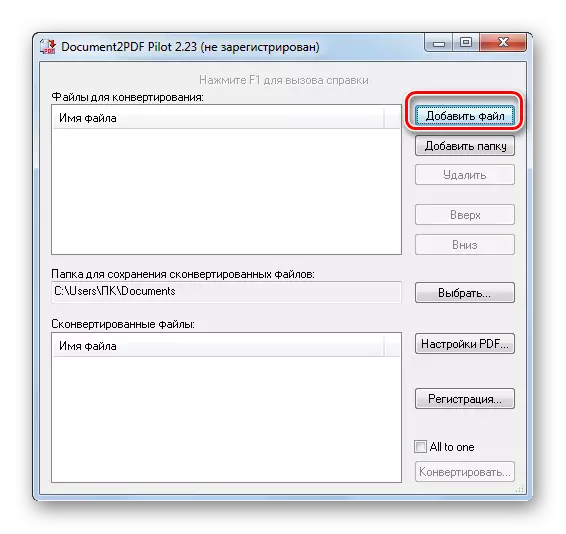



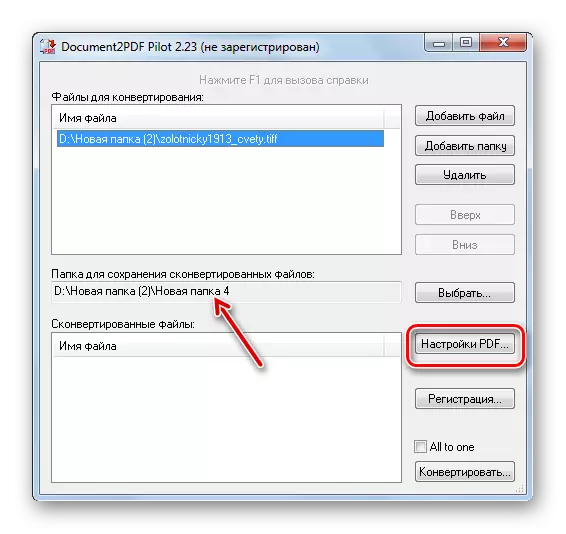



اس طریقہ کار کے "مائنس" کے ساتھ ساتھ مندرجہ بالا بیان کردہ اختیارات، اس میں پیش کیا جاتا ہے کہ دستاویز 2 پی ڈی ایف پائلٹ ایک ادا شدہ سافٹ ویئر ہے. یقینا، وہ مفت اور لامحدود وقت کے لئے استعمال کیا جا سکتا ہے، لیکن پھر پانی کے نشانوں کو پی ڈی ایف کے صفحات کے مواد پر لاگو کیا جائے گا. پچھلے لوگوں سے پہلے اس طریقہ کار کے غیر مشروط "پلس" باہر جانے والے پی ڈی ایف کی زیادہ اعلی درجے کی ترتیبات ہیں.
طریقہ 4: Readiris.
مندرجہ ذیل سافٹ ویئر جو صارف کو اس آرٹیکل میں پڑھنے والی اصلاحاتی سمت کو نافذ کرنے میں مدد کرے گی اس مضمون میں دستاویزات سکیننگ کے لئے ایک درخواست ہے اور پڑھنے والے متن کو ڈیجیٹل کرنے کے لئے ایک درخواست ہے.
- Readiris چلائیں اور "فائل" آئکن پر "ہوم" ٹیب پر کلک کریں. یہ کیٹلاگ کی شکل میں نمائندگی کی جاتی ہے.
- افتتاحی ونڈو شروع ہوتا ہے. یہ ضروری ہے کہ ٹف اعتراض پر جائیں، اسے نمایاں کریں اور "کھولیں" پر کلک کریں.
- Tiff اعتراض کو پڑھنے کے لئے شامل کیا جائے گا اور خود کار طریقے سے تمام صفحات کے تسلیم شدہ طریقہ کار شروع ہوتا ہے جو اس پر مشتمل ہے.
- شناخت مکمل ہونے کے بعد، "آؤٹ پٹ فائل" گروپ میں "پی ڈی ایف" آئکن پر کلک کریں. افتتاحی فہرست میں، "پی ڈی ایف سیٹ اپ" دبائیں.
- پی ڈی ایف کی ترتیبات ونڈو کو چالو کر دیا گیا ہے. افتتاحی فہرست سے سب سے اوپر فیلڈ میں، آپ پی ڈی ایف کی قسم کا انتخاب کرسکتے ہیں، جو اصلاحات کو بہتر بنائے گی:
- تلاش کرنے کے امکان کے ساتھ (ڈیفالٹ کی طرف سے)؛
- تصویری متن؛
- ایک تصویر کے طور پر؛
- متن کی تصویر؛
- متن.
اگر آپ کو "محفوظ کرنے کے بعد کھلے" کے بعد باکس کو چیک کریں، فوری طور پر تبدیل شدہ دستاویز فوری طور پر، جیسا کہ پیدا کیا جائے گا، اس پروگرام میں کھولیں گے جو ذیل میں درج کی گئی ہے. ویسے، یہ پروگرام بھی اس فہرست سے منتخب کیا جاسکتا ہے اگر آپ کے پاس کئی ایپلی کیشنز ہیں جو آپ کے کمپیوٹر پر پی ڈی ایف کے ساتھ کام کرتے ہیں.
اس بات کا یقین کرنے کے لئے خصوصی توجہ یہ ہے کہ "ایک فائل کے طور پر محفوظ کریں" قیمت ذیل میں اشارہ کیا جاتا ہے. اگر دوسرا اشارہ کیا جاتا ہے تو پھر اس کی ضرورت ہو. اسی ونڈو میں کئی ترتیبات موجود ہیں، مثال کے طور پر، سرایت شدہ فونٹ اور کمپریشن کے پیرامیٹرز. تمام ترتیبات کو مکمل کرنے کے بعد آپ کو مخصوص مقاصد کے لئے ضرورت ہے، "OK" پر کلک کریں.
- اہم ریڈیرس سیکشن میں واپس آنے کے بعد، "آؤٹ پٹ فائل" گروپ میں "پی ڈی ایف" آئیکن پر کلک کریں.
- "آؤٹ پٹ فائل" ونڈو شروع ہوتا ہے. ڈسک کی جگہ مقرر کریں جہاں آپ پی ڈی ایف کو ذخیرہ کرنا چاہتے ہیں. یہ وہاں معمول کی منتقلی کی طرف سے کیا جا سکتا ہے. "محفوظ کریں" پر کلک کریں.
- تبادلوں کا آغاز کر رہا ہے، جس کے لئے ہے جس کے پیش رفت کے اشارے اور فی صد کی شکل میں استعمال کر نظر رکھی جا سکتی ہے.
- ختم PDF دستاویز صارف "آؤٹ پٹ فائل" کے سیکشن میں پوچھا ہے کہ راستے پر تلاش کرنے کے قابل ہو جائے گا.
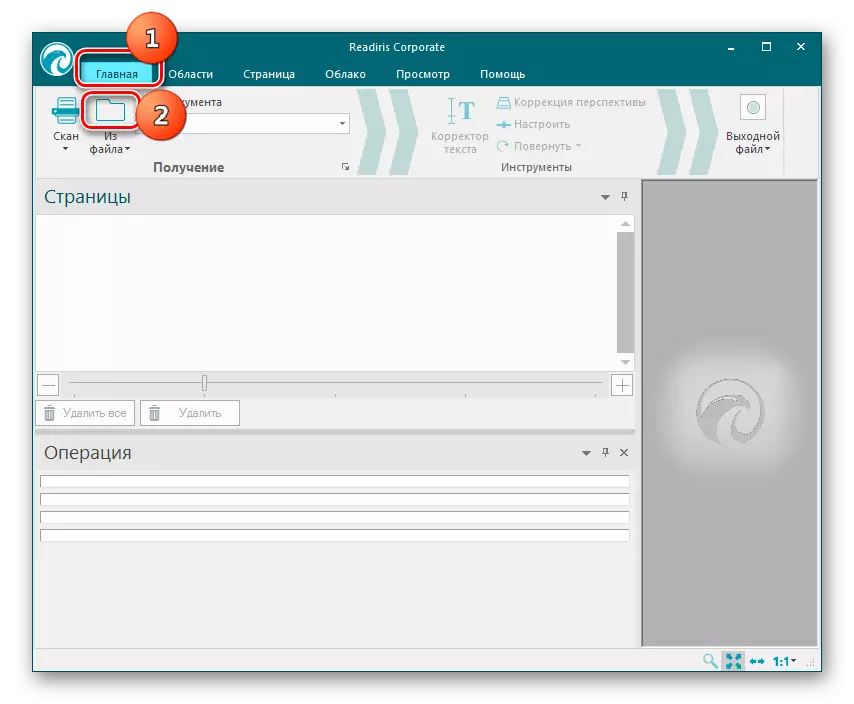
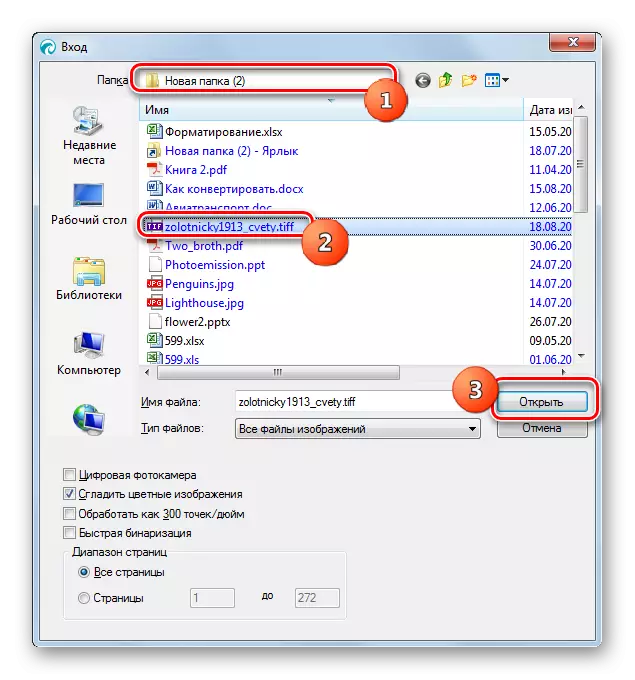





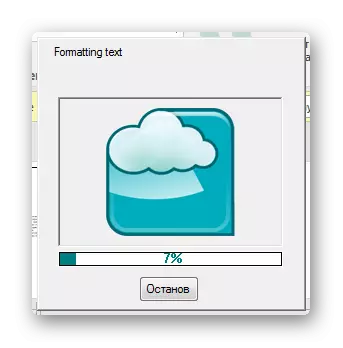
غیر مشروط "پلس" پچھلے تمام پچھلے ہے جھگڑا کی تصاویر تصاویر کی شکل میں نہیں PDF میں تبدیل کر رہے ہیں کہ، لیکن متن ڈجیٹائزنگ جاتا ہے کے سامنے تبدیلی کے اس طریقہ کار کے. یہی وجہ ہے کہ، ایک مکمل متن PDF باہر پیداوار موڑ، متن آپ کاپی یا اس کی طرف سے ایک تلاش کے پیدا کر سکتے ہیں جس میں.
طریقہ 5: Gimp.
پی ڈی ایف میں جھگڑا تبدیل کچھ گرافک ایڈیٹرز، بہترین میں سے ایک ہے جس کے درمیان GIMP سے deservedly سے deservedly سمجھا جاتا ہے کر سکتے ہیں.
- چلائیں GIMP اور "فائل" اور "اوپن" پر کلک کریں.
- ایک تصویر انتخاب کے آلے کے شروع ہوتا ہے. جھگڑا رکھا جاتا ہے جہاں پر جائیں. جھگڑا نوٹنگ، اوپن پر کلک کریں.
- جھگڑا درآمد ونڈو کو کھولتا ہے. آپ کو ایک سے زیادہ صفحات کی فائل کے ساتھ نمٹنے کر رہے ہیں، تو، سب سے پہلے، پریس "ہر چیز کا انتخاب کریں". کھولیں صفحات علاقے میں، "تصویر" پوزیشن کو سوئچ منتقل. اب آپ "درآمد کریں" پر کلک کر سکتے ہیں.
- اس کے بعد، اعتراض کھول دیا جائے گا. GIMP کھڑکی کے مرکز میں، جھگڑا صفحات میں سے ایک دکھایا جائے گا. باقی عناصر ونڈو کے سب سے اوپر پیش نظارہ موڈ میں دستیاب ہوگا. موجودہ بننے کے لئے ایک مخصوص صفحے کے لئے کے لئے، آپ کو صرف اس پر کلک کرنے کے لئے کی ضرورت ہے. حقیقت یہ ہے کہ GIMP آپ کو صرف ہر صفحے علیحدہ سے پی ڈی ایف میں سوروپت کرنے کی اجازت دیتا ہے ہے. لہذا، ہم ایک فعال بنانے اور جس کے ذیل میں بیان کیا جاتا ہے کہ اس کے ساتھ ایک طریقہ کار، باہر لے جانے کے لئے ہر عنصر کو باری باری ہونا پڑے گا.
- مطلوبہ صفحے منتخب کرنے اور مرکز میں یہ ظاہر کرنے کے بعد، "فائل" اور پھر "برآمد کے طور پر ..." پر کلک کریں.
- ایکسپورٹ تصویر اوزار کھولتا ہے. آپ سبکدوش ہونے PDF رکھ جہاں پر جائیں. اس کے بعد تقریبا "منتخب فائل کی قسم" اوپر پلس پر کلک کریں.
- فارمیٹس کی ایک بلک فہرست موجود نہیں ہے. انہیں اور "ایکسپورٹ" پریس کے درمیان کا نام "پورٹ ایبل دستاویز ضابطہ" منتخب کریں.
- یہ "PDF طور پر ایک تصویر ایکسپورٹ" کے لئے شروع کر رہا ہے. اگر آپ چاہیں، یہاں پرچم کی ترتیب کی طرف سے، آپ کو مندرجہ ذیل ترتیبات مقرر کر سکتے ہیں:
- محفوظ کرنے سے پہلے پرت ماسک لگائیں.
- اگر ممکن ہو تو، ویکٹر اشیاء میں ایک ریھاپنج تبدیل؛
- پوشیدہ اور مکمل طور پر شفاف تہوں جائیں.
لیکن ان کی ترتیبات کا اطلاق صرف مخصوص کاموں ان کے استعمال کے ساتھ قائم کر رہے ہیں. کوئی اضافی کاموں کو بھی ہے تو، آپ کو صرف "برآمد" کر سکتے ہیں.
- برآمد طریقہ کار کا مظاہرہ کیا جاتا ہے. اس کو مکمل کرنے کے بعد، تیار کردہ پی ڈی ایف فائل ڈائرکٹری میں ہو گی جس میں صارف برآمد کی تصویر ونڈو میں پہلے بیان کی گئی ہے. لیکن مت بھولنا کہ نتیجے میں پی ڈی ایف صرف ایک ٹف پیج سے مطابقت رکھتا ہے. لہذا، اگلے صفحے کو تبدیل کرنے کے لئے، Gimp ونڈو کے سب سے اوپر اس کے پیش نظارہ پر کلک کریں. اس کے بعد، ان تمام ہراساں کرنا جو اس طریقہ میں بیان کیا گیا تھا، پیراگراف سے شروع ہونے والے اس طریقہ میں بیان کیا گیا ہے 5. اسی کاموں کو TIFF فائل کے تمام صفحات کے ساتھ کیا جائے گا جو آپ پی ڈی ایف میں اصلاحات کرنا چاہتے ہیں.

یقینا، GIMP کا استعمال کرتے ہوئے طریقہ پچھلے لوگوں کے مقابلے میں زیادہ افواج اور وقت لگے گا، کیونکہ اس میں ہر ٹف پیج کے تبادلوں میں شامل ہوتا ہے. لیکن ایک ہی وقت میں، یہ طریقہ ایک اہم فائدہ ہے - یہ بالکل مفت ہے.



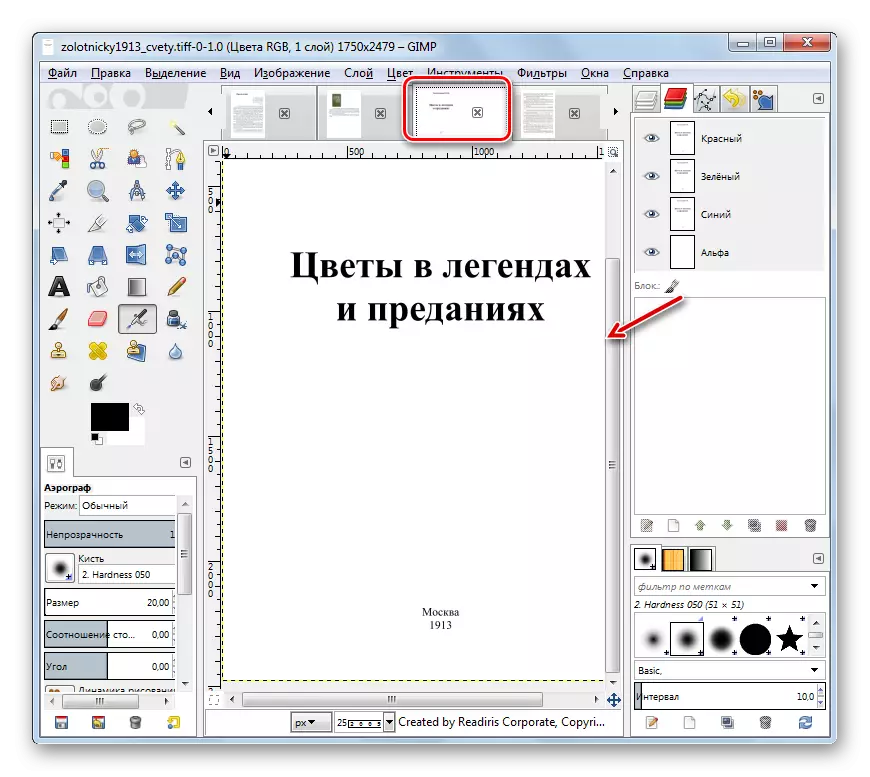




جیسا کہ آپ دیکھ سکتے ہیں، مختلف واقعات کے چند پروگراموں میں موجود ہیں جو آپ کو پی ڈی ایف میں اصلاحات کو بہتر بنانے کی اجازت دیتا ہے: کنورٹرز، ایپلی کیشنز کی ڈیجیٹلائزیشن ایپلی کیشنز، گرافک ایڈیٹرز. اگر آپ ایک متن پرت کے ساتھ پی ڈی ایف بنانا چاہتے ہیں، تو اس مقصد کے لئے، متن کو ڈیجیٹل کرنے کے لئے ایک خاص سافٹ ویئر استعمال کریں. اگر آپ کو ایک بڑے پیمانے پر تبدیلی پیدا کرنے کی ضرورت ہے، اور ٹیکسٹ پرت کی موجودگی ایک اہم شرط نہیں ہے، تو اس صورت میں کنورٹرز زیادہ تر امکان ہیں. اگر آپ کو پی ڈی ایف ایک صفحہ ٹف میں تبدیل کرنے کی ضرورت ہے، تو انفرادی گرافک ایڈیٹرز تیزی سے اس کام سے نمٹنے کے لئے کر سکتے ہیں.
